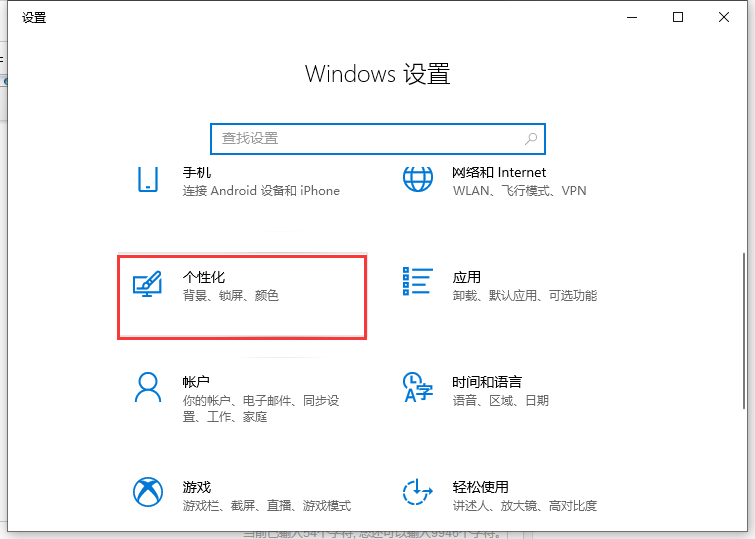
电脑任务栏怎么还原?操作电脑的时候需要经常设置主题和壁纸,有时候不小心错误操作导致系统任务栏不见了,怎么回事呢?任务怎么还原呢?没有任务栏感觉系统使用真心不习惯,下面小编带你解决下这个问题,让电脑任务栏还原回来吧。
有时候需要全屏玩游戏的时候,我们就会给电脑系统的任务栏隐藏起来,非常的方便实用,但是对于新手小白来说不知道如何还原任务栏,其实还原也并不是很复杂,接着小编给大伙带来系统任务栏还原的图文方法。
以下是电脑任务栏还原方案:
一、win10系统还原方法
1、同时按下键盘快捷键Win+i,打开设置界面,选择“个性化”进入。
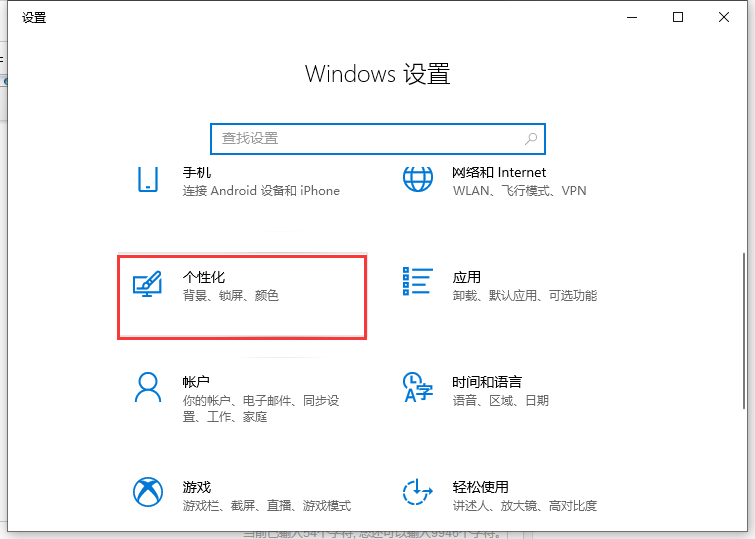
win7图-1
2、在任务栏界面下找到任务栏在屏幕的位置,“顶部”、“底部”还是“左右”,选择底部即可。

任务栏图-2
二、win7系统还原方法
1、鼠标右击任务栏空白处,选择“属性”。

电脑任务栏怎么还原图-3
2、打开的“任务栏”选项卡中,取消勾选“隐藏任务栏”项,以及任务栏位置选择“底部”,然后点击确定完成设置。

任务栏图-4
以上就是关于电脑任务栏还原方案。




